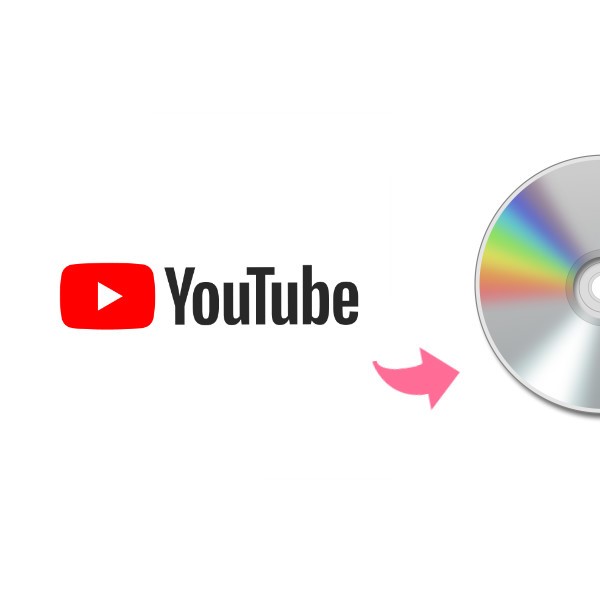PV動画をDVDに焼く方法大公開!
- 鈴川 霧
- 2022-04-05
YouTubeとニコニコなどの動画を配信するサイトは常に新番や新しい曲の情報をPV(プロモーションビデオ)動画の形で見られますね。要にすると、PVは販売を促進するために作られたものです。一般的に、PV動画は無料で放送されていますので、誰でもすき放題で鑑賞できます。
しかも、宣伝の効果を最大化するため、番組はよく心を込めて、みごとなPV動画を作るのに力を込んでいます。ですから、PV動画を鑑賞する途中、素晴らしいPVを見て、「PVをDVDに焼きたい」という考えを頭に浮かべるユーザーもいるでしょう。
YouTubeやニコニコからダウンロードしたPV動画を焼くなら、ネットに繋がらくても、気に入りのPV動画を鑑賞できます。更に複数のPVをDVDに焼くことで家のテレビで再生すると、大画面で好きなアイドルやキャラクターを見ながら一曲から一曲へと視聴できて、楽しいですね。
それを達成したいなら、ここで「VideoByte DVD 作成」を使って自分で手軽くPV動画をDVDに書き込める方法があります。では、皆さんに紹介させましょう。
PV動画をDVDに焼く
「VideoByte DVD 作成」はユーザーの使用体験を向上するために、力を尽くしています。専門のソフトとしてもいっさい複雑な操作はなし、誰でも気軽く「VideoByte DVD 作成」でPV動画をDVDに焼けことができます。
1、「VideoByte DVD 作成」をダウンロード・インストールする
下にある 「無料体験」 ボタンでソフトをPCにダウンロードしましょう。
2、PV動画を追加する
ソフトをダブルクリックして、起動します。 「メディアファイルを追加」 でPV動画をソフトに追加します。
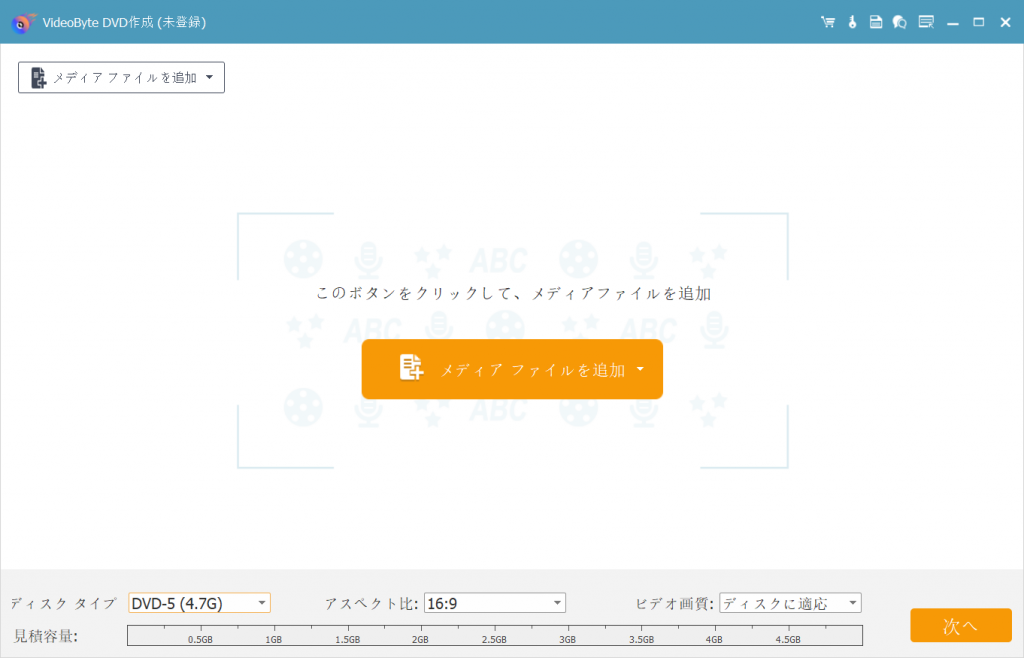
3、DVDをドライブに挿入する
編集した後、事前に用意した作成用のDVDをパソコンのドライブに挿入します。ディスクタイプ、ビデオ画質などを調整して、 「次へ」 をクリックします。

4、PV動画をカットする
PV動画の右側にある 「マジックステッキ」 で編集の画面に入ります。
もしPV動画に余計な部分があれば、カット機能で、動画をカットして、好きな部分だけ残すことができます。他に回転、クロップ、効果、調整などの機能もあります。どれでも分かりやすく操作できますので、皆さんは自分の必要によって適応の機能を使いましょう。
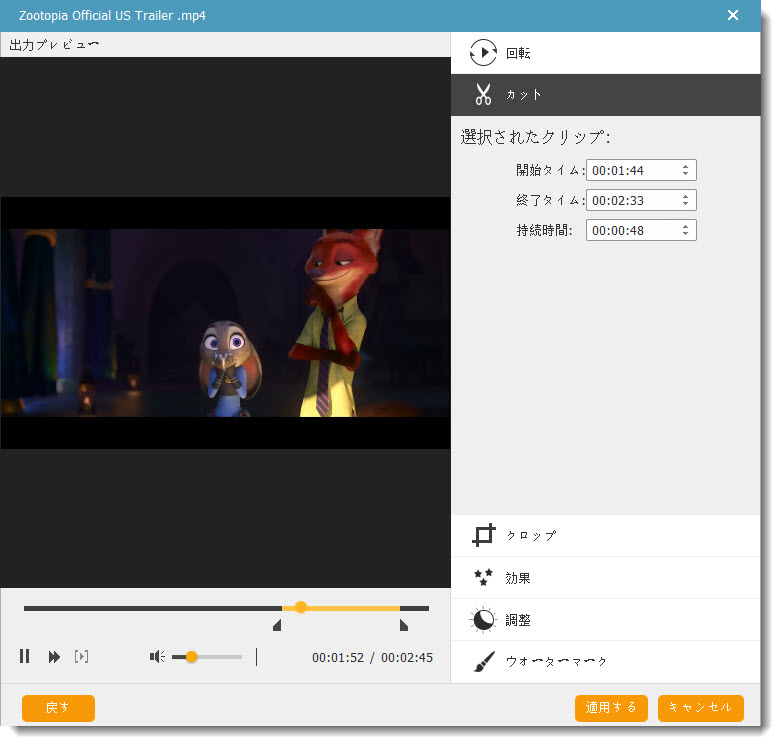
5、DVDメニューを追加する
複数のPVをDVDに作成する場合、ソフトが提供するメニューをDVDに追加することで、自由に再生したいPVを選択できます。メニューを選定した後、 「次へ」 をクリックします。
ここではメニューの文字、ボタンの位置が編集できますし、オープニングやバックグラウンドも追加できますので、まさにDVDをカスタマイズできますね。
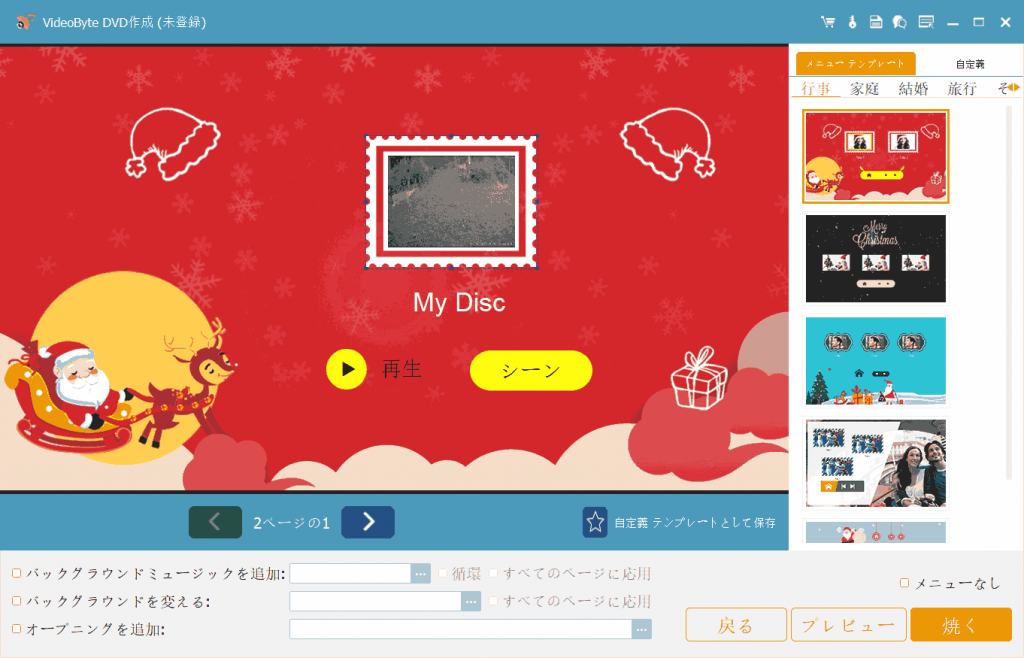
6、PVをDVDに焼く
最終の確認画面でPVの保存先を選定して、 「焼く」 をクリックします。そうすると、ソフトはPVをDVDに作成し始めます。
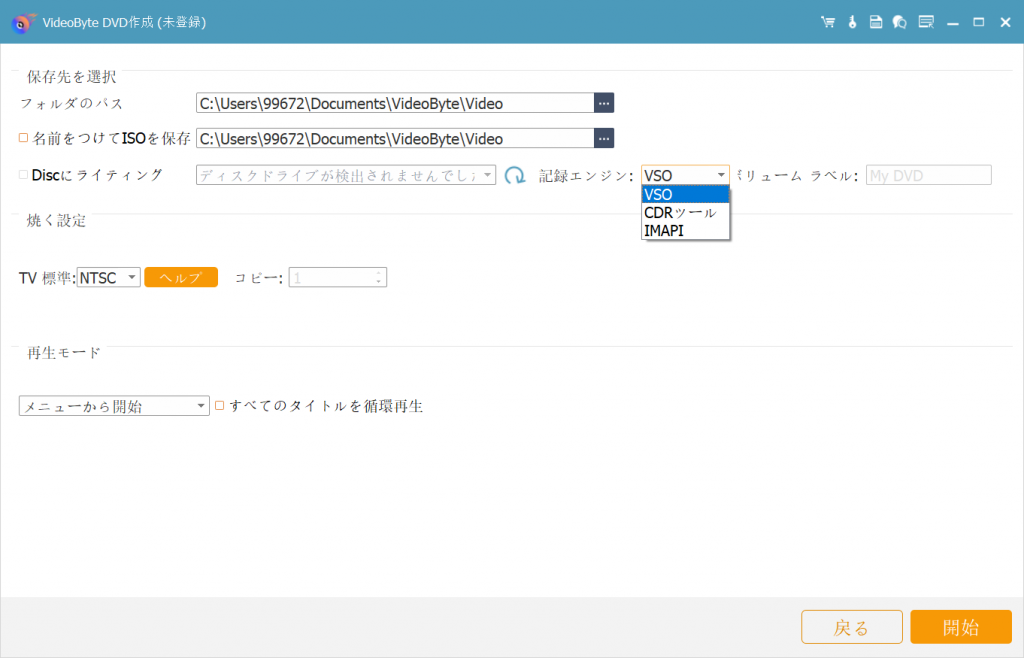
以上がPVをDVDに焼くのにすべてのステップです。記事が述べた通り、とても簡単でしょう。興味があれば、是非「VideoByte DVD 作成」を試してみましょうね。